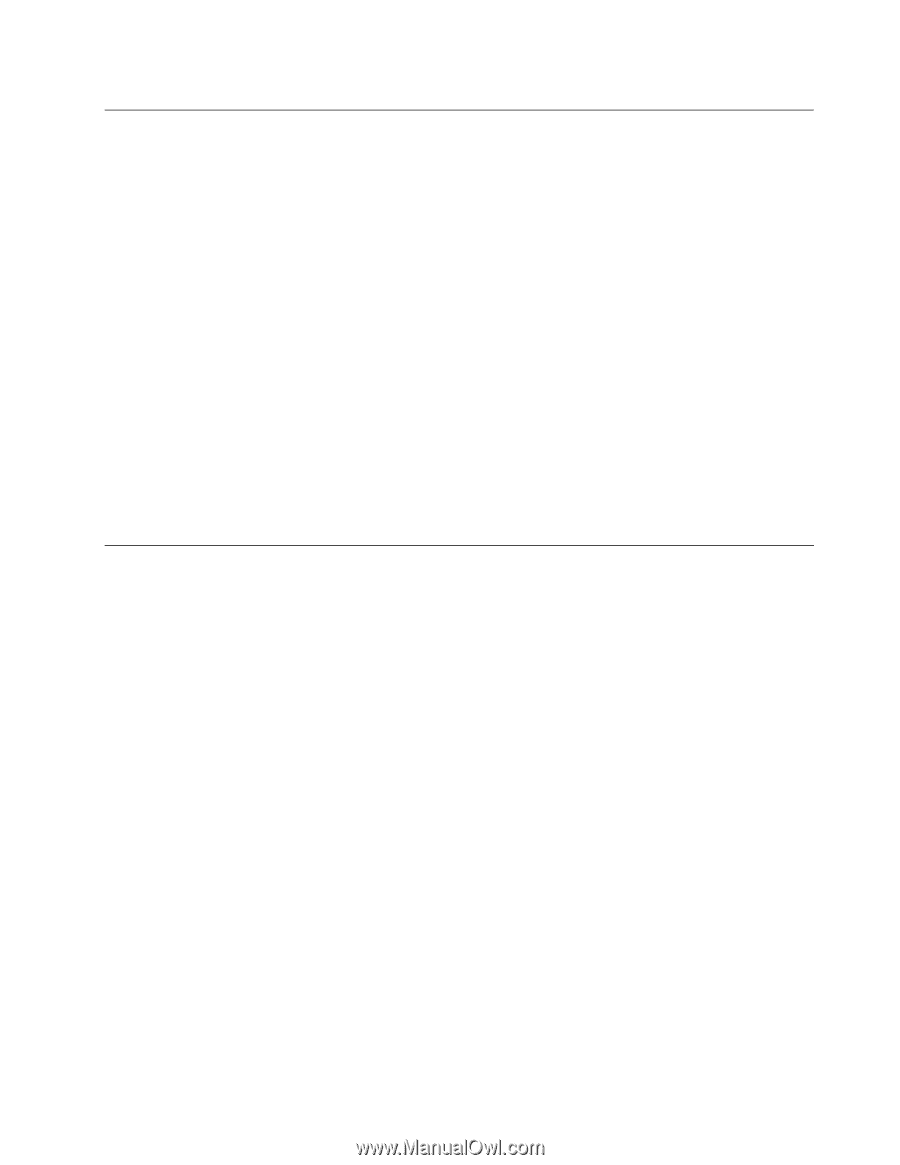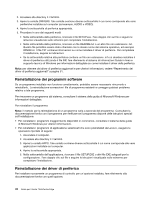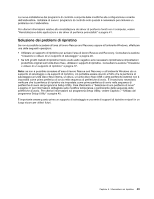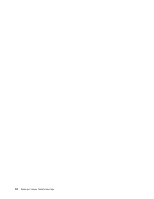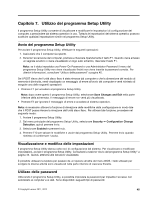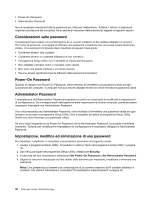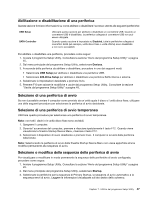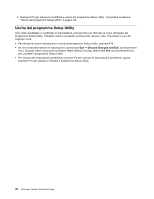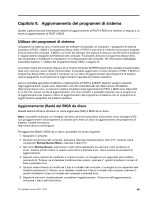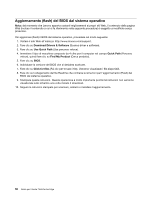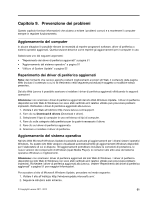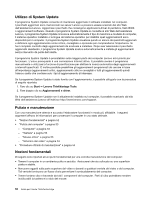Lenovo ThinkCentre Edge 71z (Italian) User Guide - Page 59
Abilitazione o disabilitazione di una periferica, Selezione di una periferica di avvio
 |
View all Lenovo ThinkCentre Edge 71z manuals
Add to My Manuals
Save this manual to your list of manuals |
Page 59 highlights
Abilitazione o disabilitazione di una periferica Questa sezione fornisce informazioni su come abilitare o disabilitare l'accesso utente alle seguenti periferiche: USB Setup SATA Controller Utilizzare questa opzione per abilitare o disabilitare un connettore USB. Quando un connettore USB è disabilitato, la periferica collegata al connettore USB non può essere utilizzata. Quando questa opzione è impostata su Disabled, tutte le periferiche collegate ai connettori SATA (ad esempio, unità disco fisso o unità ottiche) sono disabilitate e non sono accessibili. Per abilitare o disabilitare una periferica, procedere come segue: 1. Avviare il programma Setup Utility. Consultare la sezione "Avvio del programma Setup Utility" a pagina 45. 2. Dal menu principale del programma Setup Utility, selezionare Devices. 3. A seconda della periferica da abilitare o disabilitare, procedere in uno dei seguenti modi: • Selezionare USB Setup per abilitare o disabilitare una periferica USB. • Selezionare ATA Drive Setup per abilitare o disabilitare una periferica SATA interna o esterna. 4. Selezionare le impostazioni desiderate e premere Invio. 5. Premere F10 per salvare le modifiche e uscire dal programma Setup Utility. Consultare la sezione "Uscita dal programma Setup Utility" a pagina 48. Selezione di una periferica di avvio Se non è possibile avviare il computer come previsto da un'unità quale il disco o l'unità disco fisso, utilizzare una delle seguenti procedure per selezionare la periferica di avvio desiderata. Selezione di una periferica di avvio temporanea Utilizzare questa procedura per selezionare una periferica di avvio temporanea. Nota: non tutti i dischi e le unità disco fisso sono avviabili. 1. Spegnere il computer. 2. Durante l'accensione del computer, premere e rilasciare ripetutamente il tasto F12. Quando viene visualizzata la finestra Startup Device Menu, rilasciare il tasto F12. 3. Selezionare il dispositivo di avvio desiderato e premere Invio. Il computer si avvierà dalla periferica selezionata. Nota: Selezionando la periferica di avvio dalla finestra Startup Device Menu non viene apportata alcuna modifica permanente alla sequenza di avvio. Selezione o modifica della sequenza della periferica di avvio Per visualizzare o modificare in modo permanente la sequenze delle periferiche di avvio configurata, procedere come segue: 1. Avviare il programma Setup Utility. Consultare la sezione "Avvio del programma Setup Utility" a pagina 45. 2. Dal menu principale del programma Setup Utility, selezionare Startup. 3. Selezionare le periferiche per la sequenza di Primary Startup, la sequenza di avvio automatico e la sequenza errori di avvio. Leggere le informazioni visualizzate sul lato destro dello schermo. Capitolo 7. Utilizzo del programma Setup Utility 47